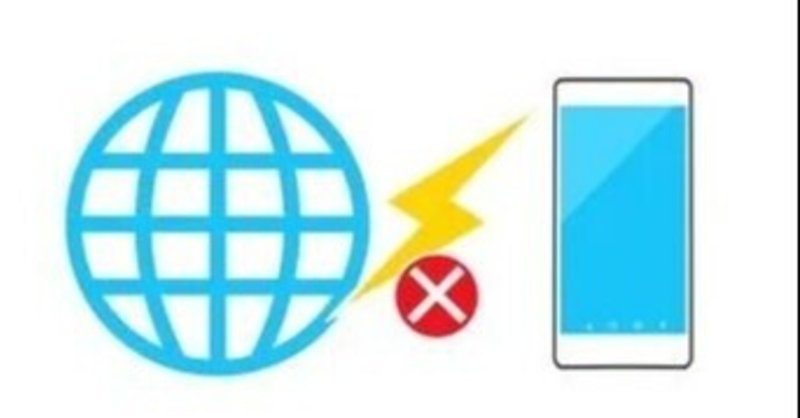
記事作成中に突然「接続が切断されました。~」エラー発生!対処法?「キャッシュ削除」
WPブログで起きた「接続が切断されました」エラーの対処について書きました。
解決方法を先に書いておきます
「下書きとして保存」をくりかえしながら記事作成中に突然「接続が切断されました。~」とメッセージがでた場合、いつまでまっても変化がなければブラウザのキャッシュを削除してもう一度ワードプレスにログインしてみてください。
文字を訂正などする度に「下書きとして保存」をくりかえしていたら突然
「接続が切断されました。再接続するまで保存を中断します。念のため、お使いのブラウザ上でこの投稿をバックアップしています。 」
と記事の上部に表示され「下書きとして保存」することも「プレビュー」や「公開」をクリックすることもできない状態になってしまいました。
ダッシュボードにもどろうとしても、一行に反応はありません。
同じような状況にあわれる人は結構いらっしゃるようで私がまず最初に参考にしたのは下記の記事です。
【WordPress】記事編集中に「接続が切断されました。再接続するまで…」と出るときの対策
WordPressの記事執筆中に「接続が切断されました」と表示されたら最大行表示エディターを疑う*http://pasolavo.com/web/wordpress-disconnect.html
私の場合は、結果変わりませんでした。
いつまでまっても一行に変化がみられなかったので強制的にワードプレスブログを閉じて、再度ログインしようとすると
「502 Bad Gateway」の文字が……
次に参考にした記事は▼です。
WordPressウェブサイトの「502 Bad Gateway Error」の解決方法
↑の記事でひっかかったのが「2. ブラウザのキャッシュをクリアする」項目でした。
なぜならワードプレスブログ開始当初、画像選択ができなかったことがあり、解決した方法が「ブラウザのキャッシュをクリアする」ことだったからです。
『もしかして今回もブラウザのキャッシュをクリアすれば正常にもどるのでは?』
実際ためして解決した対処法(手順)
クロームのその他のツール→閲覧履歴を消去→基本で表示されている3つすべてに☑をいれてデータを削除後、ワードプレスブログログインページを開いてみると……
正常にもどりました。
まとめ
サーバー側の問題である場合もあるようですが、もし記事作成中に何度も下書き保存をくりかえしたりしているのでしたら、ワードプレスを強制的にでも終了させて、ブラウザのキャッシュを削除後、ワードプレスブログにログインしてみてください。
この記事が気に入ったらサポートをしてみませんか?
